BPM Studioを使用して、既存の回覧ルートから新規の回覧ルートを作成する方法について説明します。
BPM Studioの使用方法の詳細については、BPM Studioのマニュアルを参照してください。なお、回覧ルートの作成はプロセス管理クライアントでの作業となります。
伝票定義に必要な手順について説明します。
注意
以降の説明では、Systemwalker IT Change Managerに関連する定義を中心に説明します。説明のない定義については、特に変更の必要はありません。各項目の詳細については、"Interstage Business Process Manager Studio ユーザーズガイド"を参照してください。
BPM Studioの起動
プロセス管理サーバに登録済みのプロセス定義を編集するために、ローカルにサーバプロジェクトを作成します。
操作
スタートメニューから、[プログラム]または[すべてのプログラム]-[ Interstage Business Process Manager Studio]-[Studio]を選択します。
⇒ BPM Studioの画面が表示されます。
BPM Studio の準備
操作
BPM Flow サーバにアクセスするサーバプロジェクトを作成します。
[ファイル]メニューで[ファイル]-[新規]-[プロジェクト]-[サーバ]の順に選択します。
[プロジェクト名]フィールドに、プロジェクトの名前を入力します。
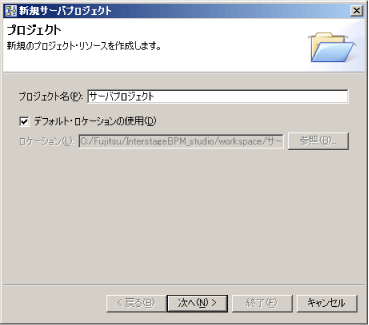
ポイント
プロジェクトの場所を変更する場合、以下の操作を行います。
[デフォルト・ロケーションの使用]チェックボックスをオフにします。
[参照]をクリックします。既存のフォルダを選択するか、新しいフォルダを作成し、[OK]をクリックします。
[次へ]をクリックします。
⇒新規プロジェクトの情報を入力するダイアログボックスが開きます。
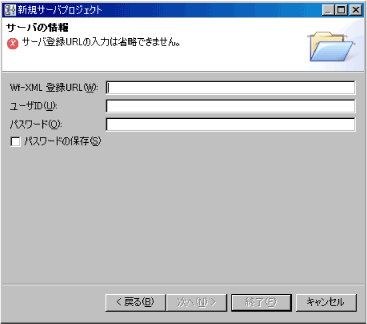
以下の値を指定して、[終了]ボタンをクリックします。
⇒ 作成したサーバのプロジェクトが[ナビゲータ]ビューに表示されます。
項目 | 説明 |
|---|---|
Wf-XML登録URL | Wf-XML登録URLを入力します。URLは以下のフォーマットです。 http://<hostname>:<port>/<context>/_wfxml/default/service/registry/ <context>を"console"、<hostname>を"ibpmserver"、<port>を"49950"とした場合のURLは、以下となります。 http://ibpmserver:49950/console/_wfxml/default/service/registry/ |
ユーザーID | BPMサーバの管理ユーザーIDを指定してください。Systemwalker IT Change Managerでは"ibpm_server1"を指定してください。 |
パスワード(注) | BPMサーバの管理ユーザーのパスワードを指定してください。 |
注:
[パスワードの保存]チェックボックスをオンにして、パスワードを保存すると、次回BPMサーバにログインする際に、改めてパスワードを入力する必要がなくなります。
また、BPMサーバの管理者のパスワードを、インストール時から別のパスワードに変更した場合は、変更後のパスワードを使用してください。パスワードの変更方法は、"4.7 管理者のパスワードの変更"の"4.7.3 BPMサーバの管理者"を参照してください。
回覧ルートをBPM Studio上で編集するため、編集用のローカルプロジェクトを作成します。
[ファイル]-[新規]-[プロジェクト]の順に選択します。
[プロジェクト名]フィールドに、プロジェクトの名前を入力します。
デフォルトでは、プロジェクトはワークスペースに作成されます。
[終了]をクリックします。
⇒ 作成したプロジェクトが[ナビゲータ]ビューに表示されます。
回覧ルートを複写して作成
操作
プロセス管理サーバに登録済みのプロセス定義を表示します。
[ナビゲータ]ビューで作成したサーバのプロジェクトを右クリックし、[ログイン]を選択します。
ポイント
サーバのプロジェクト作成時にパスワードを保存していた場合、すぐにログインし、プロセス定義が表示されます。パスワードを保存していない場合、[ログイン]ダイアログボックスでパスワードを入力してください。
複写するプロセス定義を右クリックし、[エクスポート]-[XPDL2.0に変換]を選択します。
⇒ ファイルダイアログが表示されるので、ファイル名を指定し、ワークスペース配下のローカルプロジェクトに保存してください。
プロセス定義名を変更します。
ローカルプロジェクトに保存したプロセス定義名を右クリックし、[名称変更]を選択してから、任意のプロジェクト名に変更します。
プロセス定義名をダブルクリック、または右クリックし、[開く]を選択します。
⇒ 選択したプロセス定義の回覧ルートが表示されます。
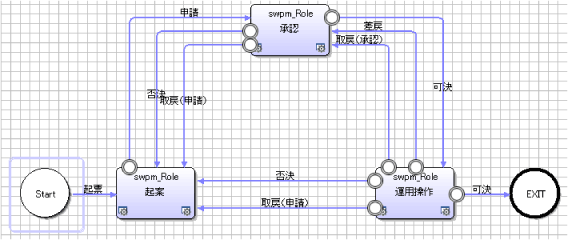
伝票名称、伝票説明、フォームの設定
操作
[ナビゲータ]ビューで、プロセス定義名をダブルクリックします。
⇒ [プロセス定義エディタ]が表示されます。
[プロセス定義エディタ]のオブジェクトがないスペースをクリックすると、画面下部にプロパティ情報が表示されます。
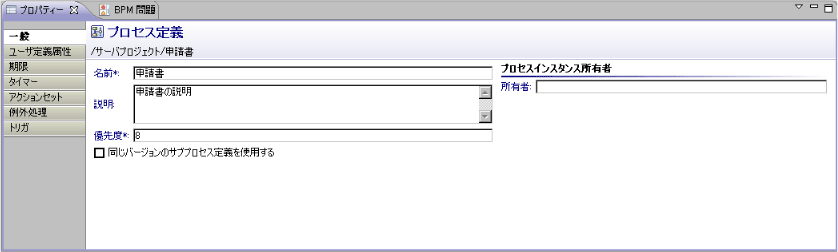
以下の各項目に値を設定して、[OK]ボタンをクリックします。
項目 | 説明 | 備考 | ||
|---|---|---|---|---|
一般 | 名前 | プロセス定義名を64バイト以下で指定します。プロセス定義名を登録すると、申請伝票のメインフレームに表示されます。 | 必須 | |
説明 | 登録するプロセス定義の説明を256バイト以下で指定します。プロセス定義を登録した後は、伝票定義管理機能で参照することができます。伝票定義管理機能の詳細は、"2.9 伝票定義管理"を参照してください。 | 必須 | ||
優先度 | 変更する必要はありません。 |
| ||
同じバージョンのサブプロセス定義を使用する | チェックする必要はありません。 |
| ||
所有者 | Systemwalker IT Change Managerでは使用しないため、空欄にしてください。 |
| ||
ユーザー定義属性 | 自動実行アクティビティ用の復帰値および電子フォームを指定します。 ユーザー定義属性(UDA)とは、プロセス定義の中で定義されるグローバル変数で、その値はプロセス実行中保持されます。 | 必須 | ||
フィルター条件 | Systemwalker IT Change Managerでは使用しないため、変更しないでください。 |
| ||
名前 | ユーザー定義属性の名前を32バイト以下で指定します。 | 必須 | ||
ID | 名前と同じ文字列を指定します。 | 必須 | ||
タイプ | STRINGを指定してください。 | 必須 | ||
初期値 | 電子フォーム用のUDA、および電子フォームに入力されたデータをプロセス内で保持するために必要なUDAを設定します。 | 必須 | ||
ワークリスト | ONの場合、UDAがワークリストUDAとなります。ワークリストUDAの場合は、プロセス関係者がワークリストをフィルタおよびソートできるほか、ワークリストアイテムをより迅速に取得できます。 |
| ||
トラック可能 | ONの場合、UDAの値の推移がDBに登録されます。 |
| ||
IDを表示する | チェックします。 |
| ||
期限 | Systemwalker IT Change Managerでは使用しないため、指定しないでください。 |
| ||
タイマー | 追加 | 追加したいタイマーの名前を指定します。[追加]をクリックすると、[タイマーの詳細]が表示されます。 |
| |
削除 | 設定済のタイマー設定を削除します。 |
| ||
タイマーの詳細 | 名前 | タイマー定義の名前を指定します。 |
| |
説明 | タイマーの説明を指定します。 |
| ||
タイプ | タイマーのタイプを指定します。Systemwalker IT Change Managerでは、以下のいずれかを指定してください。
|
| ||
Java Actionを定義します | タイマーの期限が切れたときに実行するJava Actionを指定します。Systemwalker IT Change Managerでは、[追加]をクリックし、アクションタイプリストから[サーバアクション]-[矢印の選択]を選択し、遷移させたい矢印の名前を設定します。 |
| ||
アクションセット | Systemwalker IT Change Managerでは使用しないため、指定しないでください。 |
| ||
例外処理 | Systemwalker IT Change Managerでは使用しないため、指定しないでください。 |
| ||
トリガ | Systemwalker IT Change Managerでは使用しないため、指定しないでください。 |
| ||
注1:
以下の文字は指定できません。
以下の半角記号
「\」、「/」、「:」、「,」、「;」、「*」、「?」、「"」、「<」、「>」、「’」、「|」
半角空白のみの文字列
半角空白で始まる文字列
半角空白で終わる文字列
全角空白のみの文字列
全角空白と半角空白のみからなる文字列
制御コード(改行コード、タブコード等)
注2:
初期値に設定する電子フォームUDA、データ保持用UDA、およびアクティビティ固有フォームUDAは、以下を指定してください。タイプはSTRING固定です。
デフォルト電子フォーム
UDA名 | 説明 | 必須 |
|---|---|---|
Apl_FormName | 申請作業用フォーム名 | ○ |
Approve_FormName | 承認デフォルト作業用フォーム名 | ○ |
Print_FormName | 印刷用フォーム名 | ○ |
Apl_ref_FormName | 申請参照用フォーム名 | ○ |
Input_support_FormName | オプション画面用フォーム名 | ○ |
データ保持用
UDA名 | 説明 | 必須 |
|---|---|---|
SWPM_processId | 電子フォームに入力された値をプロセス定義内で保持するための必須UDA | × |
SWPM_notifiedProcessId |
アクティビティ固有フォーム
UDA名 | 説明 | 必須 |
|---|---|---|
FORMNAME_FOR_アクティビティ名 | 個々のアクティビティ固有で使用する電子フォーム名 | × |
注意
回覧ルート定義には、デフォルト電子フォームUDA、およびデータ保持用UDAが必須かつ予約語となっています。以下のUDAが存在しない場合、後で実行する伝票定義登録コマンドの実行時にエラーが発生します。
ポイント
アクティビティ固有フォームは、最大20個まで設定できます。
アクティビティの設定
UIアクティビティ、自動実行アクティビティ、および待機アクティビティを設定することができます。
UIアクティビティは、承認者などの役割を設定するアクティビティです。
自動実行アクティビティは、アプリケーション実行機能を起動するためのアクティビティです。アプリケーション実行機能の詳細は、"3.2 アプリケーション実行機能"を参照してください。
待機アクティビティは、サブ運用フローの待ち合わせで使用するためのアクティビティです。
サブ運用フローの待ち合わせの詳細は、"Systemwalker IT Change Manager カスタマイズガイド"の"複数の伝票を関連付けて処理を行う"を参照してください。
UIアクティビティおよび自動実行アクティビティの設定方法を、以下に説明します。
操作
UIアクティビティの設定
UIアクティビティに設定するアクティビティをマウスで選択します。
⇒ [プロパティ]ビューが、選択したアクティビティのものに更新されます。
プロパティの設定を、以下のように行います。
項目 | 説明 | 備考 |
|---|---|---|
名前 | アクティビティの名前を設定します。 | 必須 |
説明 | アクティビティの説明を設定します。 | 省略可 |
ロール | 役割名を設定します。 | 必須 |
自動実行アクティビティの設定
自動実行アクティビティに設定するアクティビティをマウスで選択します。
⇒ [プロパティ]ビューが、選択したアクティビティのものに更新されます。
プロパティの設定を、以下のように行います。
項目 | 説明 | 備考 |
|---|---|---|
名前 | アクティビティの名前を設定します。 | 必須 |
説明 | アプリ論理名を設定します。 | 必須 |
ロール | 役割名を設定します。 | 必須 |
注意
開始ノード(start)の次のアクティビティには、UIアクティビティを設定してください。
UIアクティビティ名、オプション名の長さは、32バイト以下にしてください。
UIアクティビティ名は、回覧ルート内でユニークな名前にしてください。
UIアクティビティは、30個まで指定可能です。
アクティビティ名には、以下の文字は指定できません。
以下の半角記号
「.」、「'」
半角空白のみの文字列
半角空白で始まる文字列
半角空白で終わる文字列
全角空白のみの文字列
全角空白と半角空白のみからなる文字列
自動実行アクティビティ名には、英数字および半角記号「_」でのみ指定してください。
自動実行アクティビティのアプリ論理名は、32文字以内で指定してください。
待機アクティビティの設定
待機アクティビティは、サブ運用フローの待ち合わせで使用するアクティビティです。
項目 | 説明 | 備考 |
|---|---|---|
名前 | アクティビティの名前を設定します。 | 必須 |
説明 | アクティビティの説明を設定します。 | 省略可 |
ロール | 役割名を設定します。 | 必須 |
矢印の設定
矢印のタイトルには、以下の用語を使用してください。
用語 | 意味 |
|---|---|
申請 | 新規に伝票を起票する処理です。 |
可決 | 申請を認める承認処理です。 |
確定 | 確定終了の処理です。 |
取戻(申請) | 申請者に処理を戻す処理です。 |
取戻(承認) | 承認者に処理を戻す処理です。 |
差戻 | 1つ前の担当者に伝票を戻す処理です。 |
注意
オプション矢印のタイトルに上記の用語以外を使用した場合、動作は保証されません。
矢印のタイトルには、以下の文字派指定できません。
以下の半角記号
「'」
半角空白のみの文字列
半角空白で始まる文字列
半角空白で終わる文字列
全角空白のみの文字列
全角空白と半角空白のみからなる文字列
制御コード(改行コード、タブコード等)